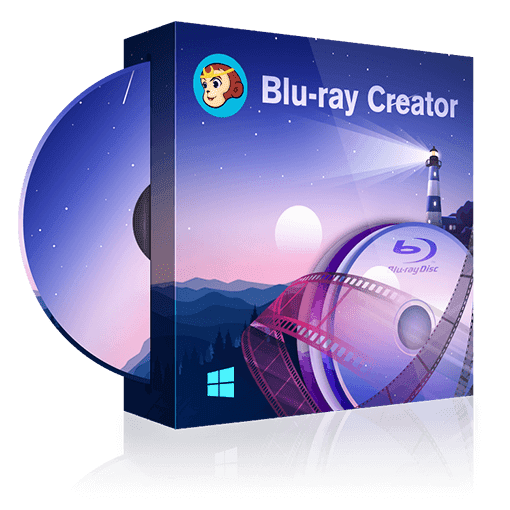スマホやハンディカムで撮影したMP4動画をブルーレイに書き込んで友だちや家族とシェアしたいですか?MP4はスマホやタブレットなどデバイスの互換性に優れているものの、やはりコレクション性ではブルーレイに敵いません。また、MP4をブルーレイに焼いて保存すれば、データのバックアップにもなるでしょう。
結論からお伝えすると、ロゴなしでテレビで見れるブルーレイを作成できるフリーソフトは、DVDFab Blu-ray 作成です。(フリーソフトではありませんが、30日間無料で使用できます)本記事では「MP4をブルーレイに焼いてテレビで見るには?」というお悩みをお持ちの方に向けて、MP4をブルーレイに書き込む方法を解説します。
目次【閉じる】
MP4とブルーレイに関する基本知識
MP4とは?
MP4は、動画、音声、字幕、静止画などを一つのファイルに格納することができるファイル形式です。MP4の最大の特徴は互換性の高さ。特別な再生ソフトやアプリをインストールすることなく、スマホやタブレット、ゲーム機などさまざまなデバイスで再生できます。
MP4は圧縮率が高いため、同じ画質・音質の動画でも他のフォーマットよりもファイルサイズが小さくなります。そのためスマホやタブレットのようなモバイル機器でもストレージを圧迫することなく保存が可能です。
ブルーレイとは?
ブルーレイは、DVDの後継として2006年に発売された光ディスク規格。DVDよりも高画質・高音質の大容量データを記録することができ、映画やドラマなどの高精細な映像コンテンツを楽しむのに最適です。
ブルーレイはDVDの約5倍の記録容量を持つため、1080p画質の映像を記録できます。また、DVDよりも高音質な音声フォーマットに対応しており、サラウンド音声で映画館のような臨場感を楽しめる点も特徴。近年は、ストリーミングサービスの普及によりブルーレイの販売数は減少傾向にありますが、高画質・高音質の映像を楽しみたいユーザーにとっては、依然として魅力的なフォーマットだといえるでしょう。
ブルーレイの種類
ブルーレイディスクには、読み出し専用、追記型、書き換え型の3種類があります。
- BD-ROM : 読み出し専用のディスク。映画やドラマなどのコンテンツが収録されている。
- BD-R : 記録可能なディスク。一度だけ書き込みができる。
- BD-RE : 書き換え可能なディスク。何度でも書き込みと消去ができる。
MP4をブルーレイに書き込めるフリーソフト3選
【ロゴなし】DVDFab Blu-ray 作成
- DVDFab Blu-ray 作成は、MP4やAVI、MKV、FLV、MOVなどさまざまな動画ファイル形式をブルーレイに書き込めるソフトです。高い技術が搭載されているため有料版として提供されていますが、30日間すべての機能を無料で利用できる試用期間も設けられています。
「DVDFab Blu-ray 作成」という名前ですが、ブルーレイディスクだけでなく、MP4をISOイメージファイルまたはフォルダに変換してPCのHDDに保存し、ブルーレイプレーヤーで再生することもできますよ。
無料版でブルーレイを作成したとしてもロゴが入ることはありませんので、無料かつロゴなしでMP4をブルーレイに書き込みたい方におすすめです。DVDFab Blu-ray 作成はリッピングするプロセスでビデオ用のブルーレイを作成できますので、特別な処理をすることなく、プレーヤーで再生してテレビで観れるブルーレイを作成できます。
〈DVDFab Blu-ray 作成でMP4をブルーレイに書き込む方法〉
動画を書き込む空のブルーレイをドライブにセットして作業していきましょう。
出力はD50/BD 25/BD 9/BD 5より選択できます。BD 9/BD 5を選択した場合は、DVD-5/DVD-9に出力します。
メニューの背景、テキスト、ウィジェットを自由に設定できます。
ちなみに「フォルダ」アイコンをクリックすると、MP4をBlu-rayフォルダにリッピングでき、「ISO」アイコンをクリックするとMP4をBlu-ray ISO ファイルにリッピングできます。
multiAVCHD
multiAVCHDは、MP4をBDMVにリッピングして書き込めるフリーソフトです。メニュー画面作成機能もあり、字幕を設定することもできます。静止画を組み合わせてスライドショーを作成することもできますので、MP4と合わせて静止画をブルーレイに書き込みたい方にもおすすめ。
デメリットは、ソフト言語が英語である点と、動作が重いところ。操作も少し複雑なので、初心者の方は迷ってしまうかもしれません。
DVD Memory
DVD Memoryは、MP4・MKVなどおよそ150種類の動画フォーマットに対応しているDVD作成ソフトです。ブルーレイだけでなくDVDも作成できます。トリミング、ウォーターマーク、字幕の追加など簡単な動画編集も付いており高機能ですが、エラーが発生する、車載プレーヤーで観れないなどの口コミも。インターフェースはシンプルで使いやすいですが、注意が必要です。
MP4をブルーレイに書き込めるフリーソフトを比較
| DVDFab Blu-ray 作成 | multiAVCHD | DVD Memory | |
| 対応OS | Windows/Mac | Windows | Windows/Mac |
| 無料利用 |
〇(30日間無料) |
〇 |
〇(無料ですべての機能が使えるがロゴが入る) |
| ロゴ | なし | なし |
あり(無料版の場合) |
| 日本語対応 | 〇 | × | 〇 |
| 入力形式 | AVI、MP4、MKV、MOV、FLVなど | MOV、MKV、MP4、FLVなど | MP4、FLV、AVI、MOVなど |
| 出力形式 | BD-R、BD-RE、BD-50、BD-25、BD-9(DVD9)、BD-5(DVD5)ディスク/フォルダ/ISOファイル | BDMV、SD-DVD、AVCHD、HD-DVD | BD 25/50/100(BD-R、BR+R、BD-RW、BD+RW、BD+R DL、BD-R DL) |
| メニュー画面の作成 | 〇 | 〇 | 〇 |
| メタデータの取得 | 〇 | × | 〇 |
| 処理速度 | ★★★★★ | ★★★☆☆ | ★★★☆☆ |
WindowsだけでなくMacにも対応しており、ロゴなしのブルーレイを作成できるのは、DVDFab Blu-ray 作成ならでは。エラーも非常に少ないため、初心者の方でも快適に利用できます。有料版の機能を30日間無料で利用できるため、迷ったらDVDFab Blu-ray 作成を選べば間違いありません。
multiAVCHDは英語にしか対応していないため、英語に苦手意識のある方は使いづらいかもしれません。またフリーソフトということもあり、処理速度も最速とはいえないでしょう。Windowsにしか対応していないため、Macユーザーの選択肢からは外れてしまいます。
DVD Memoryはすべての機能を無料で使えますが、無料版だと作成したディスクにはロゴが入ります。また、無料版のDVD Memoryでは動画編集機能やスライド作成機能を使うことができません。
MP4からブルーレイへの書き込みに関するQ&A
ブルーレイディスクには、��ータ用とビデオ用の2種類があります。MP4動画を書き込む場合は、ビデオ用を使用する必要があるため、書き込みだけでなくテレビで再生できる形に変換できるオーサリングソフトを使いましょう。本記事で紹介したDVDFab Blu-ray 作成であれば、テレビで見れるブルーレイを作成できます。
また、複数のMP4をISOファイル/フォルダにリッピングしてパソコンのHDDに保存し、ブルーレイプレーヤーで再生するという手もあります。
可能です。ブルーレイディスクには、25GBと50GBの2種類の容量があり、書き込む動画の容量がディスクの容量を超えると、書き込むことができませんので注意しましょう。また、ブルーレイディスクの最大再生時間は、約2時間です。動画の再生時間が長い場合は、複数のディスクに分割して書き込む必要があります。
まとめ
今回はMP4をブルーレイに書き込む方法を解説しました。DVDFab Blu-ray 作成は無料でロゴも入らず、処理速度も高速。開発経験20年以上の老舗企業によるソフトウェアなので、他社製品とはパワーが異なります。DVDFab Blu-ray 作成は高品質をキープしながらブルーレイを作成できるソフトなので、MP4を簡単にブルーレイに書き込みたい!テレビで観たい!という方はぜひチェックしてみてくださいね。